Der beste Weg, dieses Problem zu lösen, besteht darin, die heruntergeladenen Ubuntu-Pakete zwischenzuspeichern. Wenn also jemand im Netzwerk ein Ubuntu-Paket herunterlädt, wird es auf dem Server zwischengespeichert und jeder kann die zwischengespeicherte Version verwenden, anstatt dasselbe Paket erneut herunterzuladen. Dadurch wird viel Internet-Bandbreite gespart und die Download-Geschwindigkeit des Pakets schnell erhöht.
Apt-Cacher-Ng ist ein Paket-Cache-Server, der Ubuntu-Pakete automatisch zwischenspeichert und sie bereitstellt, wenn dasselbe Paket mehr als einmal angefordert wird.
In diesem Artikel zeige ich Ihnen, wie Sie Ubuntu 18 konfigurieren.04 LTS-Desktop oder -Server als Ubuntu-Paket-Cache-Server mit Apt-Cacher-Ng. Also lasst uns anfangen.
Bedarf:
Sie benötigen ein Ubuntu 18.04 LTS-Server oder Desktop-Computer mit Internetverbindung.
Konfigurieren des Netzwerks:
Sie sollten eine statische IP auf dem Ubuntu-Computer konfigurieren, den Sie als Paket-Cache-Server konfigurieren werden.
Dazu müssen Sie den Namen der Netzwerkschnittstelle Ihres Ubuntu-Rechners kennen.
Sie können den Namen der Netzwerkschnittstelle Ihres Ubuntu-Rechners mit dem folgenden Befehl ermitteln:
$ ip aHier lautet der Name der Netzwerkschnittstelle ens33. Derzeit ist die dieser Netzwerkschnittstelle zugewiesene IP-Adresse 192.168.20.160. Hier die /24 nach der IP-Adresse ist es a Klasse C IP Adresse. Die Subnetzmaske lautet also 255.255.255.0
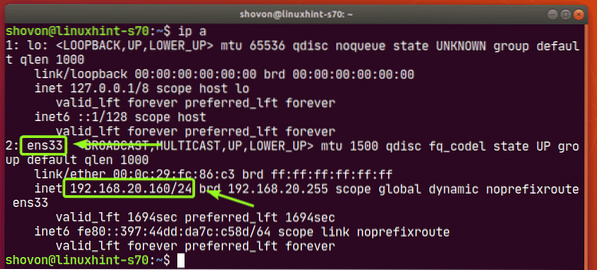
Sie finden die Standardroute mit dem folgenden Befehl:
$ IP-RoutenshowWie Sie sehen, ist die Standardroute 192.168.20.2.

Natürlich werden diese IP-Informationen für Sie anders sein. Stellen Sie also sicher, dass Sie sie nach Bedarf ändern.
Ubuntu 18.04 LTS Desktop verwendet Network Manager zur Verwaltung der Netzwerkschnittstellen. Wenn Sie also Ubuntu 18 konfigurieren möchten.04 LTS-Desktop als Ubuntu-Paket-Cache-Server, dann lesen Sie den Artikel Static IP on CentOS 8 konfigurieren, um eine statische IP-Adresse einzurichten.
Ubuntu 18.04 LTS-Server verwendet standardmäßig Netplan für die Verwaltung der Netzwerkschnittstellen. Wenn Sie also Ubuntu 18 konfigurieren möchten.04 LTS-Server als Ubuntu-Paket-Cache-Server, dann lesen Sie die Einrichten einer statischen IP-Adresse mit Netplan Abschnitt des Artikels Netplan auf Ubuntu installieren, um eine statische IP-Adresse einzurichten.
Installieren von Apt-Cacher-Ng:
Apt-Cacher-Ng ist im offiziellen Paket-Repository von Ubuntu 18 . verfügbar.04 LTS. So ist es einfach zu installieren.
Aktualisieren Sie zunächst den Cache des APT-Paket-Repositorys mit dem folgenden Befehl:
$ sudo apt-Update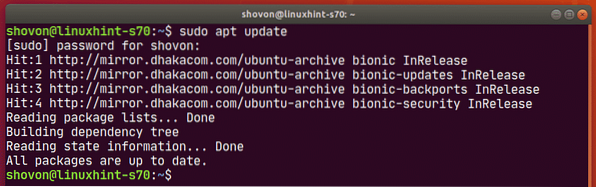
Installieren Sie nun Apt-Cacher-Ng mit dem folgenden Befehl:
$ sudo apt install apt-cacher-ng
Apt-Cacher-Ng sollte installiert sein.
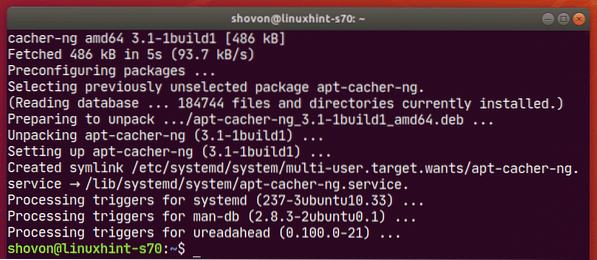
Überprüfen Sie nun den Status der apt-cacher-ng Dienst wie folgt:
$ sudo systemctl status apt-cacher-ng
apt-cacher-ng Dienst ist aktiv (läuft), wie Sie im Screenshot unten sehen können. Es ist auch aktiviert (wird automatisch beim Systemstart gestartet). Also, das ist gut.
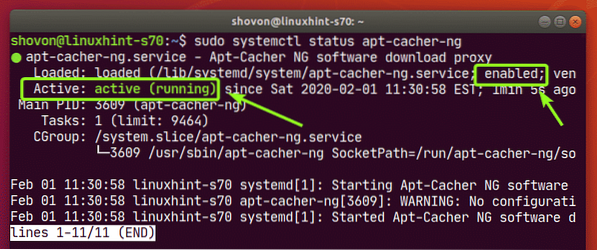
Für das Caching von Ubuntu-Paketen ist keine weitere Konfiguration von Apt-Cacher-Ng erforderlich. Sie können jetzt die anderen Ubuntu-Computer im Netzwerk so konfigurieren, dass sie den Apt-Cacher-Ng-Paketcacheserver verwenden.
Konfigurieren von Ubuntu Package Manager mit Proxy:
Erstellen Sie nun auf einem anderen Ubuntu-Computer im Netzwerk eine neue Datei /etc/apt/apt.conf.d/02proxy wie folgt:
$ sudo nano /etc/apt/apt.conf.d/02proxy
Geben Sie nun die folgende Zeile ein und speichern Sie die Datei mit
Erwerben:http:Proxy „http://192.168.20.160:3142";
Stellen Sie sicher, dass Sie die IP-Adresse in die IP-Adresse Ihres Apt-Cacher-Ng-Cache-Servers ändern.
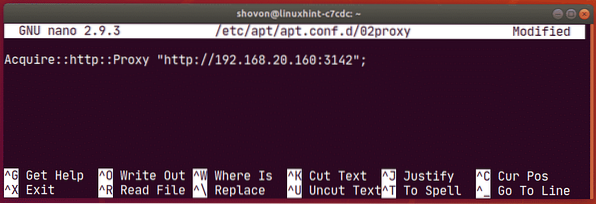
Aktualisieren Sie nun den APT-Paket-Repository-Cache mit dem folgenden Befehl:
$ sudo apt-Update
Der Cache des APT-Paket-Repositorys sollte ohne Probleme aktualisiert werden.
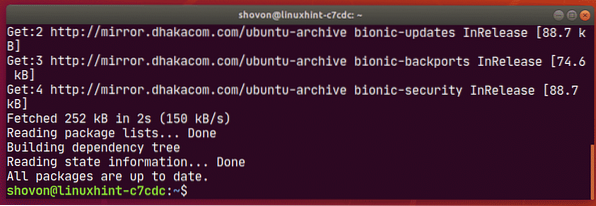
Jetzt versuchen wir es zu installieren filezilla aus dem offiziellen Ubuntu-Paket-Repository.
$ sudo apt install filezilla
Drücken Sie Ja und drücke dann
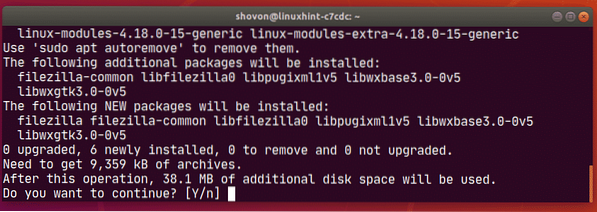
Filezilla und alle Abhängigkeitspakete sollten problemlos heruntergeladen und installiert werden.
Wie Sie sehen, hat das Herunterladen von 9359 KB an Paketen etwa 18 Sekunden gedauert.
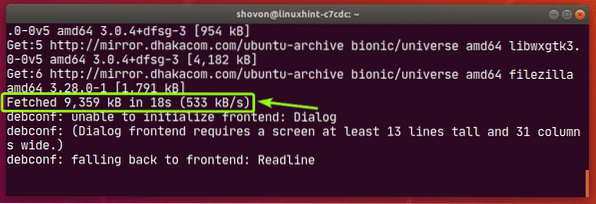
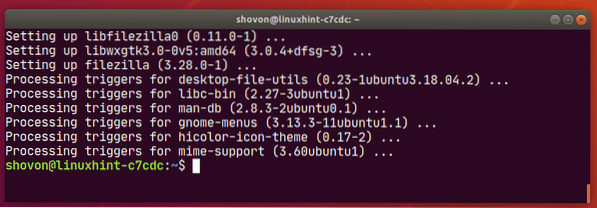
Lassen Sie uns nun einen anderen Ubuntu-Computer im Netzwerk konfigurieren, um den Paket-Cache-Server zu verwenden. Der Ablauf ist der gleiche wie zuvor.
Erstellen Sie eine neue Datei /etc/apt/apt.conf.d/02proxy wie folgt:
$ sudo nano /etc/apt/apt.conf.d/02proxy
Geben Sie die folgende Zeile ein und speichern Sie die Datei.
Erwerben:http:Proxy „http://192.168.20.160:3142";
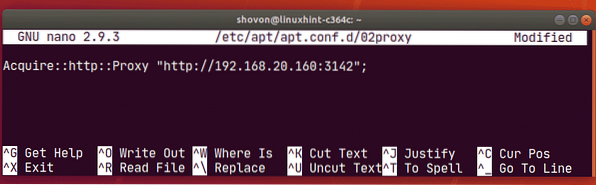
Aktualisieren Sie nun den Cache des APT-Paket-Repositorys wie folgt:
$ sudo apt-Update
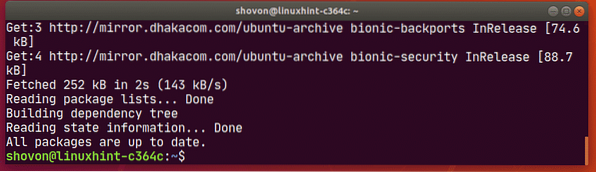
Jetzt versuchen wir es zu installieren filezilla wieder aus dem offiziellen Ubuntu-Paket-Repository.
$ sudo apt install filezilla
Drücken Sie Ja und drücke dann
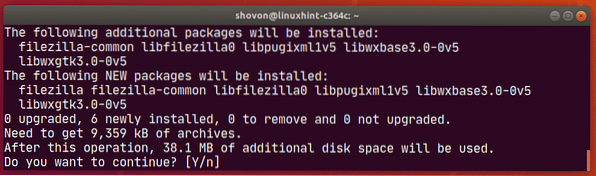
Filezilla und alle Abhängigkeitspakete sollten heruntergeladen und installiert werden.
Wie Sie sehen, hat es weniger als eine Sekunde gedauert, die gleichen Pakete herunterzuladen, die ich zuvor heruntergeladen habe. Der Cache-Server funktioniert also sehr gut.
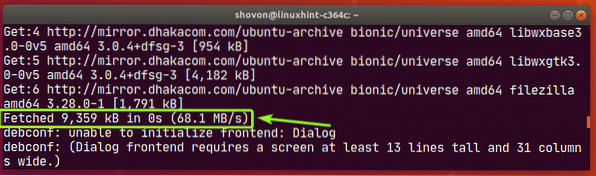
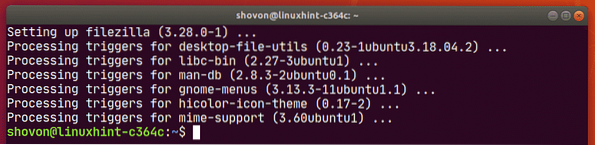
Als APT zum ersten Mal versuchte, die Pakete herunterzuladen, lud der Paket-Cache-Server die Pakete aus dem Internet herunter, schickte sie an den Ubuntu-Rechner, der sie angefordert und zwischengespeichert hatte.
Wenn ein anderer Ubuntu-Rechner dieselben Pakete anfordert, sendet der Paket-Cache-Server dem Ubuntu-Rechner die zwischengespeicherte Version davon of. Der Cache-Server musste nicht die gleichen Pakete erneut herunterladen, da sie bereits zwischengespeichert sind. Deshalb hat sich die Download-Geschwindigkeit erhöht und die Pakete wurden fast sofort heruntergeladen.
Überprüfen des Apt-Cacher-Ng-Status:
Sie können die Apt-Cacher-Ng-Berichtsseite http://192 . besuchen.168.20.160:3142/acng-Bericht.html, um den Paket-Caching-Status von Apt-Cacher-Ng . anzuzeigen.
Wenn Sie die Seite besuchen, klicken Sie auf Zähldaten.
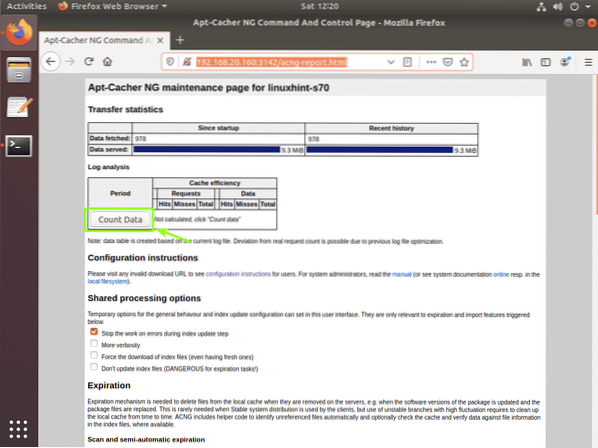
Wie Sie sehen können, zeigt die Apt-Cacher-Ng-Statusseite den Paket-Download und den Cache-Status in einem tabellarischen Format an.
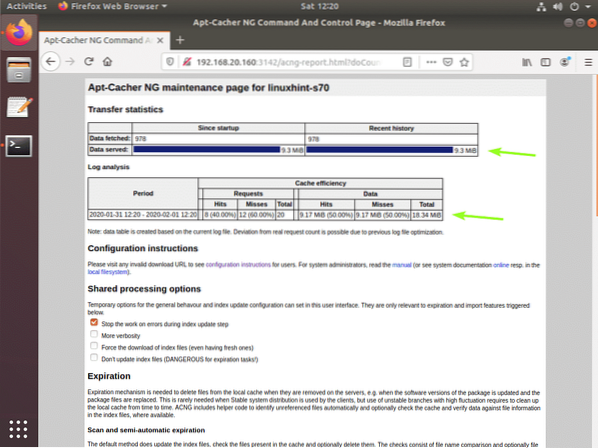
So konfigurieren Sie Ubuntu 18.04 LTS-Server oder Desktop als Ubuntu-Paket-Cache-Server. Danke, dass du diesen Artikel gelesen hast.
 Phenquestions
Phenquestions


